Win10开机图标就变乱怎么回事 windows10开机图标就会打乱如何解决
近日有不少win10系统用户遇到这样一个问题,就是每次开机的时候,桌面图标就会变乱,一旦排放好下次还是会变乱,很多人不知道遇到这样的问题是怎么回事,该怎么办呢,现在就给大家分享一下windows10开机图标就会打乱的详细解决方法吧。
推荐:window10纯净版64位下载
方法一、
在桌面空白处鼠标右键选择“查看”,去除“自动排列图标”的勾选,勾选“将图标与网格对齐”,重启一下电脑看看是不是图标不会自动排列了。
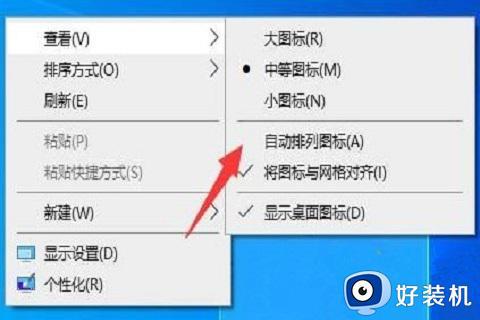
方法二
可能是win10的BUG导致的,可以尝试这个方法,先将桌面图标按您的要求排列好之后,鼠标右键查看选择“中等图标”,然后重启电脑,这样就不会乱了,也可以按需要再变成小图标。
方法三
1、在键盘上按下“Win+R”组合键调出运行,或者在开始菜单找到“运行”,在运行中输入“regedit”打开“注册表编辑器”;
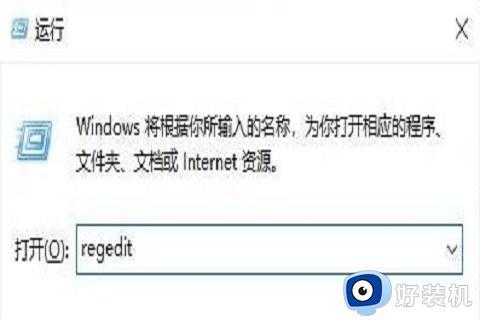
2、我们在注册表编辑器中依次展开至“HKEY_CURRENT_USERControl PanelDesktopWindowMetrics”;
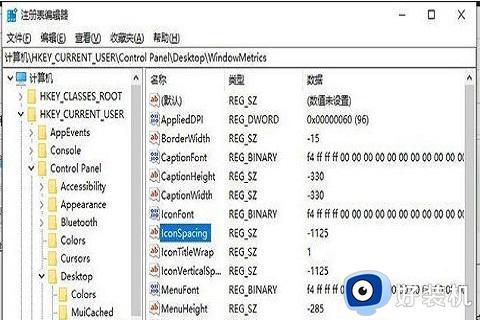
3、在注册表右侧窗口中,找到并双击打开“IconSpacing”的项,负数越大间隔就大,将数值数据修改为“-1200”;
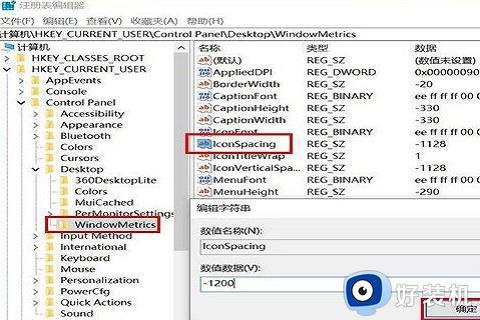
4、再找到并双击打开“IconVerticalSpacing”的项,负数越大间隔就大,将数值数据修改为“-1200”;
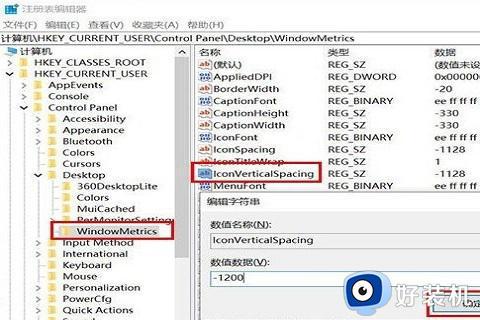
5、将电脑重启之后就可以看看是不是可以了,手动排列图标之后,就不会变乱了。
上述给大家讲解的就是Win10开机图标就变乱的详细解决方法,如果你有遇到相同情况的话,可以学习上面的方法步骤来进行操作吧。
Win10开机图标就变乱怎么回事 windows10开机图标就会打乱如何解决相关教程
- win10电脑桌面每次开机图标会打乱怎么办 win10桌面图标重启后变乱如何处理
- win10桌面图标乱序怎么恢复 windows10开机桌面图标乱序如何解决
- win10桌面图标每次开机都乱怎么办 win10每次开机桌面图标都乱的解决方法
- win10排列图标后开机又重新排列了怎么回事 win10桌面图标每次重启都变乱如何解决
- win10如何排序桌面图标 win10桌面图标进行排序的方法
- win10重装系统后桌面图标乱了怎么回事 重装win10系统后桌面图标排列混乱如何处理
- 为什么win10重启后桌面图标乱了 win10重启后桌面图标排序混乱的解决方法
- win10应用图标变成白色怎么办 windows10软件图标是白色该如何解决
- windows10开始图标不见了怎么回事 windows10开始图标不见的找回方法
- win10桌面图标变成黑色方块怎么回事 win10桌面图标变成黑色方块的解决方法
- win10拼音打字没有预选框怎么办 win10微软拼音打字没有选字框修复方法
- win10你的电脑不能投影到其他屏幕怎么回事 win10电脑提示你的电脑不能投影到其他屏幕如何处理
- win10任务栏没反应怎么办 win10任务栏无响应如何修复
- win10频繁断网重启才能连上怎么回事?win10老是断网需重启如何解决
- win10批量卸载字体的步骤 win10如何批量卸载字体
- win10配置在哪里看 win10配置怎么看
win10教程推荐
- 1 win10亮度调节失效怎么办 win10亮度调节没有反应处理方法
- 2 win10屏幕分辨率被锁定了怎么解除 win10电脑屏幕分辨率被锁定解决方法
- 3 win10怎么看电脑配置和型号 电脑windows10在哪里看配置
- 4 win10内存16g可用8g怎么办 win10内存16g显示只有8g可用完美解决方法
- 5 win10的ipv4怎么设置地址 win10如何设置ipv4地址
- 6 苹果电脑双系统win10启动不了怎么办 苹果双系统进不去win10系统处理方法
- 7 win10更换系统盘如何设置 win10电脑怎么更换系统盘
- 8 win10输入法没了语言栏也消失了怎么回事 win10输入法语言栏不见了如何解决
- 9 win10资源管理器卡死无响应怎么办 win10资源管理器未响应死机处理方法
- 10 win10没有自带游戏怎么办 win10系统自带游戏隐藏了的解决办法
